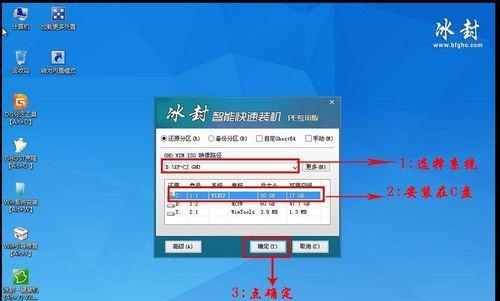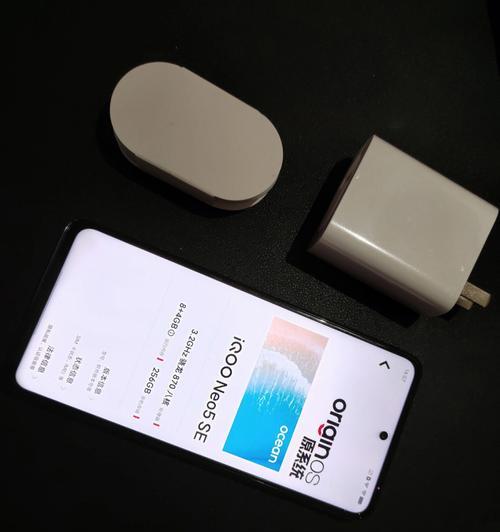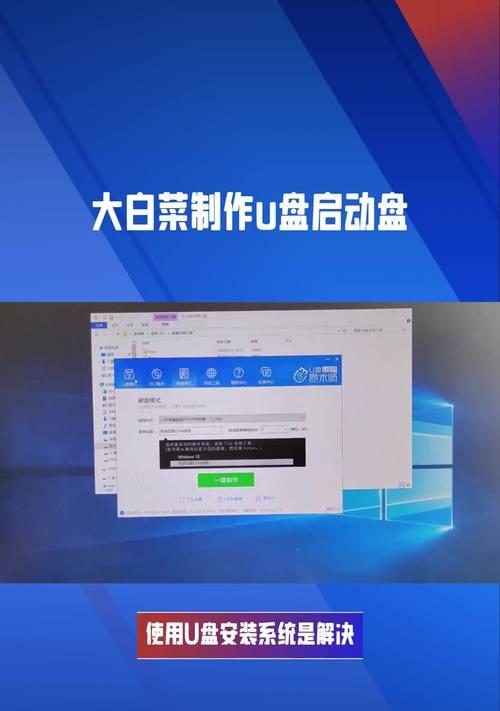随着计算机技术的不断发展,64位操作系统已成为现代计算机的标配。但很多用户仍然使用着老旧的Win732位系统。为了充分利用计算机的性能和资源,升级到64位系统是一个不错的选择。本文将为您提供一份详细的教程,帮助您将Win732位系统顺利升级为64位系统。
备份重要数据和文件
在开始升级之前,首先需要确保您的重要数据和文件得到妥善备份。这可以通过将数据复制到外部硬盘、云存储服务或其他可靠的存储介质来完成。
确认计算机硬件支持64位
在升级到64位系统之前,您需要确保您的计算机硬件支持64位操作系统。您可以进入计算机的BIOS界面查看或在操作系统中使用系统信息工具来确认。
检查软件兼容性
在升级到64位系统之前,您还需要检查您使用的软件是否兼容64位操作系统。一些老旧的软件可能无法在64位系统上正常运行,因此您可能需要更新或替换这些软件。
下载合适的Win764位安装镜像
为了升级到64位系统,您需要下载适用于Win764位的安装镜像文件。您可以从微软官方网站或其他可信的来源获取这个安装镜像文件。
制作启动盘
在进行升级之前,您需要将安装镜像文件写入一个可启动的安装盘或U盘。您可以使用一些工具,如WindowsUSB/DVDDownloadTool,来完成这个步骤。
启动计算机并选择从启动盘启动
将制作好的启动盘或U盘插入计算机,然后重启计算机。在计算机重新启动时,按下相应的按键(通常是F2、F12或Delete键)进入BIOS设置界面,并将启动设备设置为从启动盘启动。
进行系统安装
选择从启动盘启动后,您将进入Win764位系统的安装界面。按照提示进行系统安装,并注意选择64位版本进行安装。
升级或重新安装驱动程序
安装完64位系统后,您需要升级或重新安装计算机的驱动程序。您可以从计算机制造商的官方网站下载最新的驱动程序,并按照驱动程序安装程序的提示进行安装。
恢复重要数据和文件
在完成系统安装和驱动程序安装后,您可以将之前备份的重要数据和文件恢复到新系统中。确保您的数据和文件完整无损。
更新Windows系统和安装补丁
升级到64位系统后,您需要及时更新Windows系统并安装最新的补丁程序。这有助于提高系统的稳定性和安全性,并修复一些已知的问题。
安装必要的软件和工具
重新安装操作系统后,您可能需要重新安装一些常用的软件和工具。这包括浏览器、办公软件、杀毒软件等。确保您从官方网站下载并安装这些软件,以免安装恶意软件。
重新设置个人偏好和系统设置
升级到64位系统后,您还需要重新设置个人偏好和系统设置。这包括桌面壁纸、桌面图标布局、网络设置等。根据您的需求和习惯,进行相应的调整。
测试系统稳定性和性能
升级到64位系统后,您应该进行一些测试来确保系统的稳定性和性能。您可以运行一些性能测试工具,如PCMark或3DMark,来评估系统的整体表现。
解决可能出现的问题
在升级过程中,可能会遇到一些问题,如驱动程序不兼容、软件无法安装等。您可以在互联网上搜索相关的解决方案或寻求技术支持来解决这些问题。
享受64位系统带来的优势
经过一系列的步骤,您成功地将Win732位系统升级为64位系统。现在,您可以享受64位系统带来的优势,包括更高的内存支持、更快的运算速度和更好的性能。
通过本文所述的详细教程,您可以轻松地将Win732位系统升级为64位系统。但请务必记住,在进行任何升级操作之前,一定要做好数据备份,并确保硬件和软件兼容性。祝您升级顺利,享受64位系统带来的优势!